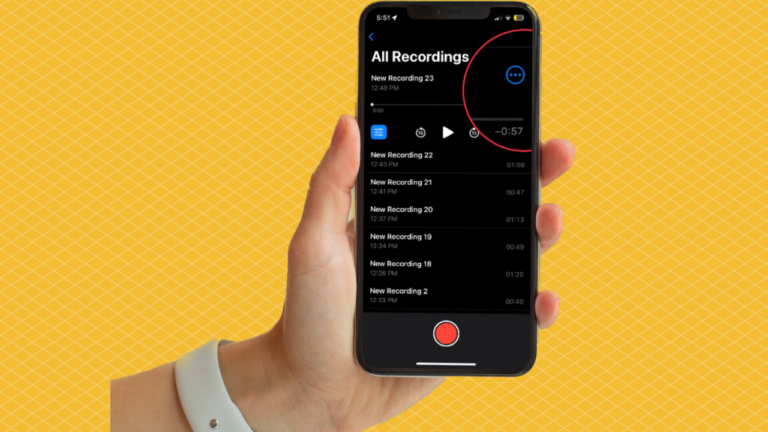Не удается удалить фон с фотографий на Mac? Советы, как это исправить!
Есть несколько способов удалить фон с фотографий на Mac. Из того, что я испытал, и приложение Preview, и Quick Action более чем способны позволить вам стереть исходный фон и использовать другой, чтобы сделать ваше изображение более привлекательным. Однако бывают случаи, когда оба этих родных инструмента могут с трудом справляться с вашей задачей. Но не волнуйтесь, есть несколько эффективных обходных путей, чтобы исправить «Не удается удалить фон с фотографий на Mac» без особых усилий. Итак, приступим к делу!
Лучшие советы и рекомендации по исправлению инструмента для удаления фона, не работающего на Mac
Стирание фона изображения с помощью предварительного просмотра в большинстве случаев работает хорошо; до тех пор, пока вы используете мгновенный альфа-инструмент с точностью. Однако я не могу сказать то же самое о быстрых действиях.
Какова точность инструмента для быстрого удаления фона?
Хотя нельзя отрицать тот факт, что стирание фона с помощью быстрых действий работает как шарм, во многих случаях оно не может выполнить работу с точностью; тем самым делая ваш образ ужасным.
Для меня самым большим недостатком этого встроенного инструмента для удаления фона является неспособность распознавать края. Всякий раз, когда он не может определить края, ваша отредактированная фотография выглядит неловко с испорченными углами. Не умаляя эффективности и удобства этого нового инструмента, я бы сказал, что его точность чуть выше 80%.
Хотя ваш пробег может немного отличаться, вы должны помнить об обратной стороне, чтобы не разочароваться из-за плохих результатов.
Правильный способ удалить фон с фотографии с помощью приложения предварительного просмотра на Mac
- Для начала откройте изображение в Предварительный просмотр приложение на вашем Mac.
- После этого нажмите кнопку Показать панель инструментов разметки кнопка.
- Далее нажмите на маленькую Мгновенная альфа-версия кнопка.

- Далее вам необходимо перетащите часть фона вы хотите избавиться. Предварительный просмотр мгновенно выберет область, которую вы перетащили.

- Наконец, нажмите кнопку Удалить клавиша для удаления фона. Теперь на экране может появиться всплывающее окно с сообщением: «Ваше последнее редактирование добавляет прозрачности, которую текущий документ не поддерживает. Преобразование заменит существующий файл». Обязательно нажмите на Конвертировать во всплывающем меню для подтверждения.

- Обратите внимание, что если вы хотите удалить все за пределами выделенной области, щелкните меню «Правка» вверху -> «Инвертировать выделение», а затем нажмите «Удалить».
Удалить фон с фотографии с помощью быстрого действия на Mac
Угадай, что? Удалить фон с изображения с помощью быстрого действия еще проще.
- Просто выберите изображение, фон которого вы хотите удалить.
- После этого, правая/control+щелчок и выбрать Быстрые действия в контекстном меню.
- Тогда выбирай Удалить фон в меню и вперед! Он немедленно удалит фон и сохранит отредактированное изображение в том же месте, где хранится исходное изображение.
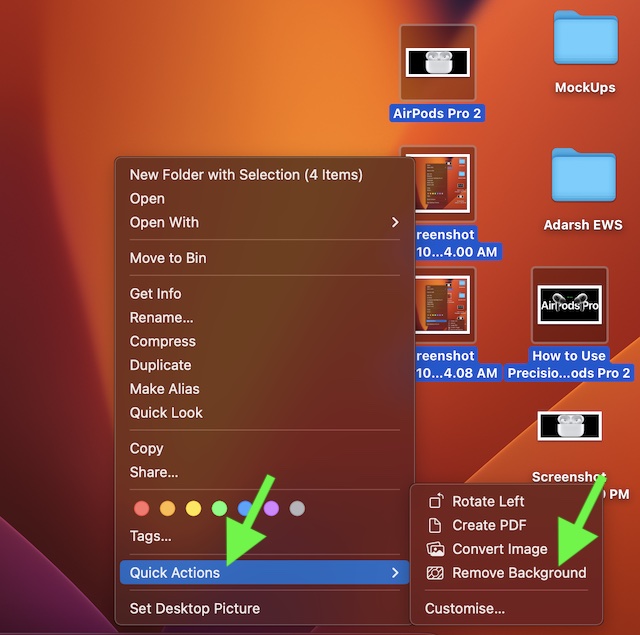
Если вы не видите действие удаления фона в меню быстрых действий, убедитесь, что этот параметр разрешен для отображения в меню.
- Направляйтесь к Настройки системы приложение на вашем Mac –> Конфиденциальность и безопасность -> Расширения -> Finder.
- Сейчас, поставить галочку слева от Удалить фон а затем обязательно нажмите Сделанный подтвердить.

При удалении фона с помощью быстрых действий убедитесь, что тема четко определена
Особенно удаляя фон с фотографий с помощью быстрых действий, следите за тем, чтобы объект был четко определен. В противном случае он либо откажется удалять фон, либо уничтожит изображение.
Средство быстрого удаления фона застревает при оценке оставшегося времени? Перезагрузите свой Mac
Если средство быстрого удаления фона часто зависает на «Оценка оставшегося времени» при удалении фона перезагрузите Mac. Кроме того, при пакетном удалении фона с изображений обязательно выбирайте только несколько изображений (до 4-5 сразу). В противном случае инструмент для удаления фона может работать некорректно.
Обновите свой Mac
Если быстрые действия не могут правильно стереть фон, за этим беспорядком может быть программная ошибка. Поэтому попробуйте обновить ПО.
- Перейдите к Настройки системы приложение на вашем Mac –> Общие -> Обновление программного обеспечения -> скачать и установить последнюю версию macOS.
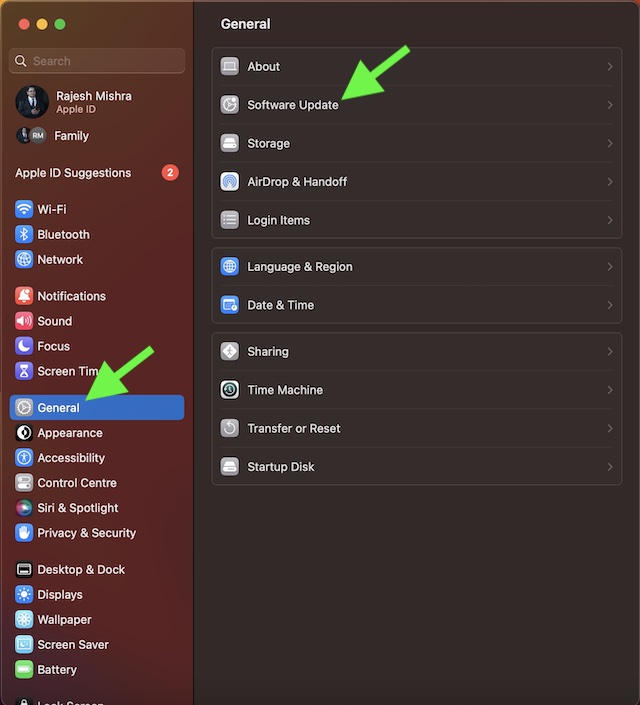
Почему бы не использовать сторонний инструмент для удаления фона?
Если вы по-прежнему не можете удалить фон с изображений на вашем Mac, я бы порекомендовал вам использовать сторонний инструмент для удаления фона. К счастью, есть несколько приложений для редактирования фотографий со встроенной функцией удаления фона. Кроме того, вы также можете использовать онлайн-инструменты для удаления фона, такие как Удалить.Bg и Удалить.ИИ чтобы выполнить работу, не выкладывая деньги.
Читать далее: Как автоматически уменьшать яркость видео со вспышками света в macOS 13 Ventura